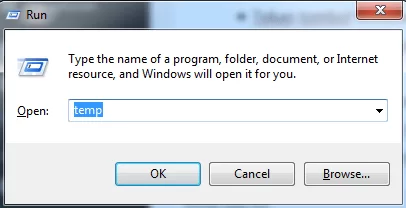Cara Membersihkan Sampah di Laptop
Namun jangan khawatir, banyak cara untuk membersihkan file sampah yang sudah tak diperlukan ini, Mari kita selami artikelnya untuk memahami bagaimana cara untuk membersihkan sampah di laptop menggunakan alat bawaan Windows.
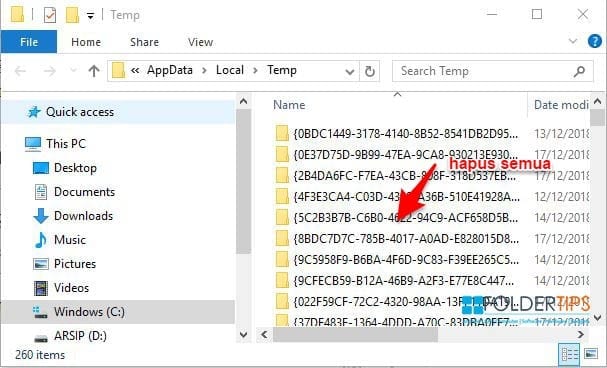
Disk Cleanup Tool
Setiap perangkat penyimpanan di laptop Anda tentu memiliki akses ke Disk Cleanup Tool.
Untuk menemukannya, ikut langkahnya berikut ini:
- Klik Start, ketik “disk cleanup” (tanpa tanda kutip), dan klik Disk Cleanup di hasil pencarian Anda. Klik dan seret pintasan ini ke desktopmu untuk akses yang lebih mudah jika di lain waktu kamu memerlukannya lagi.
- Atau, cara yang kedua adalah dengan mengeklik kanan pada perangkat penyimpanan atau harddisk di File Explorer, pilih Properties, dan klik tombol Disk Cleanup di sebelah kanan diagram yang berbentuk lingkaran.
Jika kamu memiliki banyak file yang harus dibersihkan, maka alat ini mungkin akan memerlukan waktu beberapa menit untuk menganalisis keadaan laptop kamu lalu mengatur mana saja file sampah yang dapat untuk dihapus.
Setelah selesai, kamu akan disajikan jendela baru yang berisi daftar hal-hal yang aman untuk dihapus.
Browser Cache
Browser cache dapat menghabiskan beberapa gigabyte dari sistem penyimpanan. Hal ini karena, saat laptopmu memuat sebuah halaman web, maka sebagian data pada halaman web tersebut disimpan di sini untuk akses yang lebih cepat nantinya,
Jadi, singkatnya, jika kamu membersihkan cache pada browser, maka dapat membuat penjelajahan browser di masa mendatang menjadi lebih lambat, namun ruang penyimpanan justru akan lebih luas.
Chrome dan Firefox dapat membersihkan file cache tersebut secara langsung dari dalam aplikasi melalui menu yang diakses dengan menekan Ctrl+Shift+Delete saat browser sedang terbuka.
Sebaiknya lakukan pembersihan cache ini dari dalam browser, karena kamu akan mendapatkan kontrol yang lebih mendetail atas apa yang ingin kamu simpan dan hapus.
Meskipun menghapus cache browser hanya akan membebaskan ruang untuk sementara, tidak ada salahnya untuk menghapusnya secara berkala agar kinerja laptopmu tidak terhambat dan ruang penyimpanan di dalam harddisk sedikit lebih ‘luas’.
Thumbnail Cache
Disk Cleanup Tool memiliki satu pilihan khusus untuk membersihkan thumbnail cache. Thumbnail ini mencakup hal-hal seperti ikon aplikasi dan pratinjau pada sebuah gambar.
Jika kamu menghapus cache ini, maka sistem Windows harus membuat ulang gambar-gambar itu kembali saat kamu melihat folder dengan banyak media atau ikon di dalamnya.
Setiap thumbnail memerlukan beberapa waktu untuk membuat ulang file cache-nya, sehingga folder yang berukuran besar mungkin akan membutuhkan waktu beberapa menit sebelum cache-nya tersedia kembali.
Jika kamu mencari gambar atau video tertentu, mungkin kamu harus menunggu hingga thumbnail dibuat, kecuali jika kamu tahu nama file yang sedang kamu cari.
Kami menyarankan agar item Gambar Kecil di Disk Cleanup tidak dicentang, kecuali jika ukuran cache menimbulkan masalah dengan ruang kosong Anda yang tersedia.
Mengelola Recycle Bin
Saat kamu menghapus sebuah file, maka Windows tidak akan benar-benar menghapusnya secara langsung. File tersebut hanya masuk ke recycle bin, di mana ia akan berada di sana sampai kamu memberi tahu Windows untuk mengosongkannya.
Jadi, recycle bin perlu untuk diperiksa secara berkala untuk memastikan ruang pada harddisk kamu tidak digunakan oleh file besar yang sudah tidak lagi diperlukan.
Cara untuk menghapus file yang sudah tidak digunakan yang berada di dalam recycle bin adalah sebagai berikut:
- Klik kanan pada ikon recycle bin di desktop laptopmu.
- Pilih empty recycle bin untuk menghapus semua file yang berada di sana.
- Akan muncul notifikasi yang meminta konfirmasi untuk menghapus semua file yang berada di recycle bin.
- Klik yes dan selesai.
Penutup
Itulah cara membersihkan sampah di laptop agar tak mengganggu kinerja dari laptopmu. semua cara pada artikel ini sangat mudah dan aman untuk diikuti, jadi jangan ragu untuk mencobanya sendiri dari rumah ya! Selamat mencoba!